免费文件同步工具 FreeFileSync
最好的文件保全方式就是定时对自己的文件或者文件进行备份,常见的方式是将文件或者文件夹备份到另一台电脑,或者保存到其他存储工具中如U盘,移动硬盘等!常用的手动方式操作起来过程繁琐,并且有时候可能会被遗忘,最好的办法就是通过同步软件来执行文件备份,今天小编就为大家介绍一款文件双向同步工具——FreeFileSync ,下面就和小编一起来看看吧!
软件简介:

FreeFileSync之软件主界面(图一)
FreeFileSync是一个易于使用的开放源码文件夹同步和比较软件。它用于快速简便的配置和行动之间的同步两个文件夹没有限制界面。
华军下载:http://www.onlinedown.net/soft/72599.htm
一.软件安装
FreeFileSync在使用前须对其进行安装才可进行使用,软件须按照提示进行安装,软件安装过程如下图所示:

FreeFileSync之接受安装协议(图二)
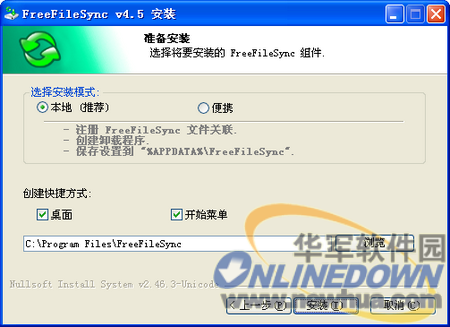
FreeFileSync之选择安装目录(图三)

FreeFileSync之完成安装(图四)
二.软件使用
FreeFileSync在安装完毕后,初次启动时会跳出更新窗口,提示用户是否连接网络对软件进行检查更新,用户可根据自己的需要对其软件更新,如下图所示:

FreeFileSync之软件更新(图五)
FreeFileSync在更新完毕后,我们即可设置两边进行同步的文件夹,用户可点击左侧要进行备份的文件夹,点击浏览按钮后,即可从软件跳出的选择框来选择要进行备份的文件夹,选择完毕后点击确定按钮即可,如下图所示:

FreeFileSync之设置备份文件夹(图六)
设置完要备份的文件夹后,我们还要设置进行同步备份的文件夹,用户同样点击浏览按钮来选择要进行同步备份的文件夹,也可以直接拖曳至文件夹列表,如下图所示:

FreeFileSync之设置同步文件夹(图七)
当然我们也可以选择设置选项来对同步中的一些同步选项进行设置,一般都使用自动方式,是用一个数据库来识别和同步两边的文件夹,有文件出现变动,删除或者重命名时,软件会自动检测进行更新,如下图所示:

FreeFileSync之同步设置选项(图八)


 天下网吧·网吧天下
天下网吧·网吧天下










